휴대폰 또는 PC에서 줌 프로필 사진을 제거하는 방법

Zoom 프로필 사진을 제거하는 방법과 그 과정에서 발생할 수 있는 문제를 해결하는 방법을 알아보세요. 간단한 단계로 프로필 사진을 클리어하세요.

대부분의 MacBook 사용자는 몇 초 안에 사용할 수 있도록 기기를 잠자기 상태로 유지합니다. 하지만 MacBook이 잠자기 상태에서 켜지지 않으면 어떻게 될까요? 일반적으로 MacBook 덮개를 열면 macOS는 즉시 장치를 켜고 암호를 입력합니다. MacBook이 잠자기 상태에서 깨어나지 않는 문제를 해결하는 가장 좋은 방법은 다음과 같습니다.

잠자기 후에 MacBook이 응답하지 않으면 생산성 시간에 영향을 미칠 수 있습니다. 언제든지 Mac을 종료하고 다시 시도할 수 있지만 이는 MacBook을 잠자기 상태로 유지하려는 목적을 상실합니다. 문제를 한번에 해결해 보겠습니다.
MacBook을 잠자기 상태에서 깨우는 가장 쉬운 방법입니다. MacBook 덮개를 열었는데 깨어나지 않으면 전원 버튼을 누르세요. Touch ID가 있는 전원 버튼이 있는 경우 센서에 손가락을 대고 계정을 인증하세요.
그래도 문제가 해결되지 않으면 트랙패드나 키보드를 사용하여 화면을 켜세요. MacBook이 여전히 응답하지 않으면 계속 읽으십시오.
대부분의 MacBook에는 놀라운 대기 시간이 제공되지만 기기의 배터리 잔량이 결국 부족해질 수 있습니다. MacBook 배터리가 방전되면 잠자기 상태에서 깨어나지 않습니다. MacBook을 전원 어댑터에 연결하고 잠시 기다려야 합니다.
MacBook이 충전되지 않는 경우 문제를 해결하려면 전용 가이드를 확인하세요 . MacBook의 USB-C 포트가 작동하지 않는다는 게시물을 읽어보실 수도 있습니다 .
PRAM은 매개변수 랜덤 액세스 메모리를 의미합니다. macOS 시스템 설정을 저장합니다. 여기에는 디스플레이 설정, 시간대, 볼륨 등이 포함됩니다. M1 Mac을 사용하는 경우 PRAM을 재설정하는 것은 매우 쉽습니다. Mac을 재시동하여 PRAM을 재설정할 수 있습니다. Intel 기반 Mac을 사용하는 경우 아래 단계를 따르세요.
1단계: Mac에서 모든 USB 장치를 제거하고 종료합니다.
2단계: 전원 버튼을 눌러 Mac을 켭니다.
3단계: Option + Command + P + R 키보드 단축키를 누릅니다. Apple 로고가 나타날 때까지 20초 동안 계속 누르십시오.

이제부터는 MacBook을 잠자기 모드로 전환할 때마다 덮개를 열 때 빠르게 깨어나야 합니다. PRAM 재설정은 Mac에서도 키보드 및 디스플레이 문제를 해결할 수 있는 편리한 방법입니다.
Mac을 열거나 닫는 동안 응답하지 않는 문제를 해결하기 위해 SMC를 재설정할 수 있습니다. 또한 일반적인 네트워크 문제, MagSafe가 작동하지 않음, 전원 버튼이 응답하지 않는 등의 문제를 해결합니다.
M1 Mac을 사용하는 경우 SMC를 재설정할 필요가 없습니다. Intel Mac을 사용하는 사용자는 아래 단계를 사용할 수 있습니다.
1단계: 전원 버튼을 계속 누르고 Mac을 종료합니다.
2단계: Mac이 재시동될 때까지 전원 버튼을 10초 동안 길게 누릅니다.
이제 Mac이 재부팅됩니다. 평소처럼 잠에서 깨어납니다.
시스템 시작 앱 중 하나로 인해 MacBook이 깨어나지 못할 수 있습니다. Mac을 안전 모드에서 실행하고 문제가 나타나는지 확인할 수 있습니다.
1단계: 전원 버튼을 계속 눌러 Mac을 종료합니다. Mac을 재시동하고 Shift 키를 계속 누르십시오.

2단계: 로그인 화면이 나타나면 키를 놓습니다. Mac 비밀번호를 입력하세요. 오른쪽 상단에서 안전 모드를 확인할 수 있습니다.
Mac을 잠자기 상태로 설정하고 Mac이 깨어나는지 확인하세요. Mac이 제대로 작동한다면 최근 앱을 제거하세요.
'EFI의 절전 모드 해제 실패' 오류가 자주 발생합니까? 디스크 유틸리티 메뉴에서 First Aid를 실행해야 합니다. 볼륨의 오류를 확인하고 복구합니다. 사용 방법은 다음과 같습니다.
1단계: Command + Space 키보드 단축키를 누르고 디스크 유틸리티를 검색합니다 . 리턴을 누르세요.
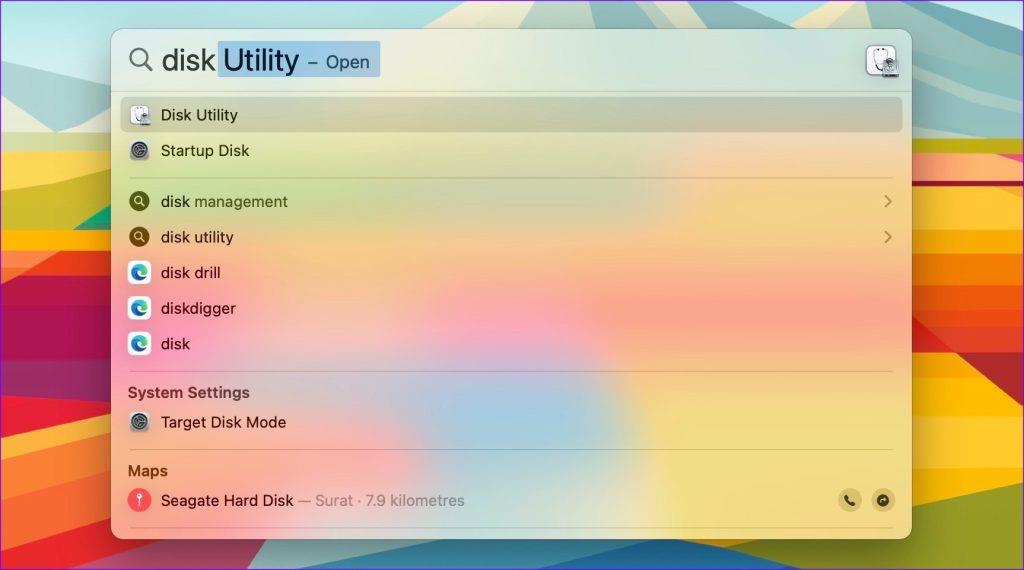
2단계: 오른쪽 상단 모서리에 있는 First Aid를 선택하고 Mac에 비정상적인 오류가 있는지 확인하세요.

기본 콘솔 앱을 사용하여 Mac에서 오류 로그를 확인할 수 있습니다. 오류의 근본 원인을 식별하는 데 도움이 됩니다.
1단계: Command + 스페이스바 키보드 단축키를 눌러 Spotlight Search를 열고 console 을 입력한 후 Return 키를 눌러 콘솔 앱을 엽니다.
2단계: 왼쪽 사이드바에서 MacBook을 선택하고 오류 및 결함을 확인합니다.

3단계: Mac에서 오류를 일으키는 특정 앱을 찾습니다.
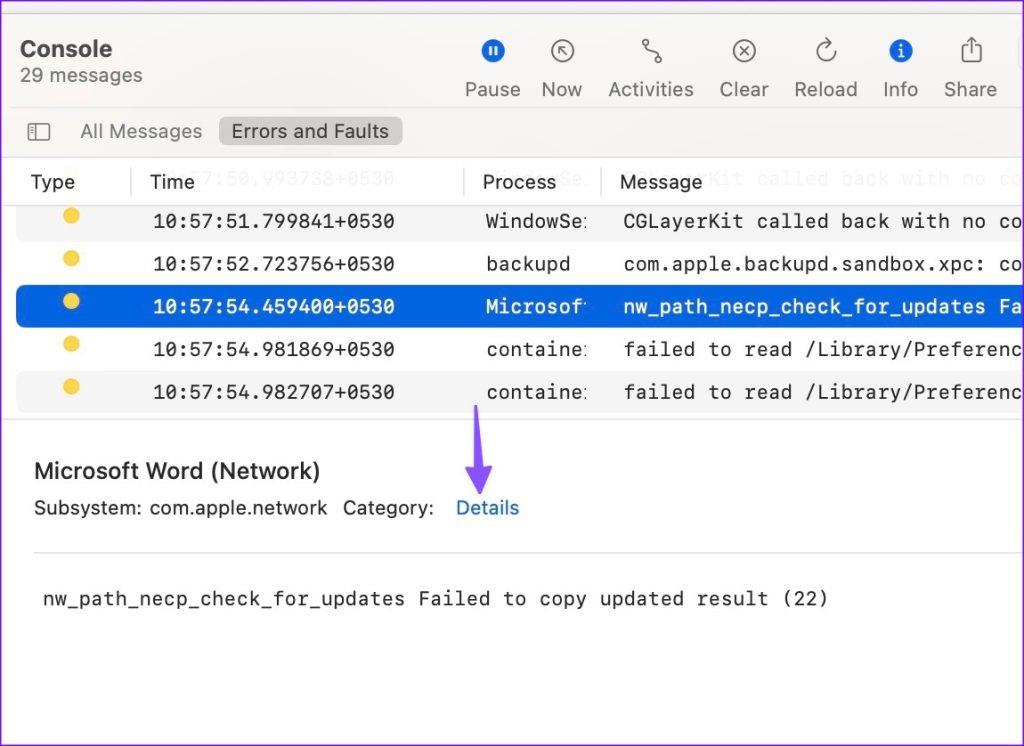
이러한 앱은 MacBook에서 제거해야 합니다.
안전 모드 및 오류 로그를 사용하여 문제가 있는 앱을 식별한 후 아래 단계에 따라 최근에 설치된 앱을 삭제하세요.
1단계: Finder를 열고 사이드바에서 애플리케이션을 선택합니다.
2단계: 앱을 마우스 오른쪽 버튼으로 클릭하고 휴지통으로 이동을 선택합니다.

버그가 있는 macOS 빌드로 인해 MacBook이 잠자기 상태에서 깨어나지 않는 등의 문제도 발생합니다. Mac을 재시동하고 아래 단계에 따라 최신 macOS를 설치할 수 있습니다.
1단계: 왼쪽 상단에 있는 Apple 아이콘을 클릭하고 시스템 설정을 엽니다.
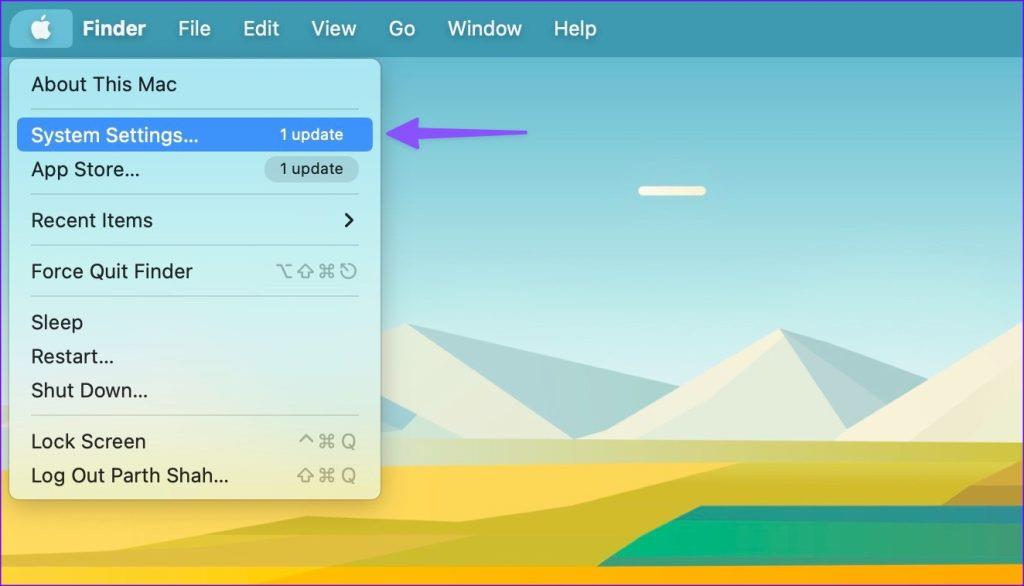
2단계: 일반으로 스크롤하고 소프트웨어 업데이트를 선택하여 Mac에 최신 macOS 빌드를 설치합니다.

MacBook이 잠자기 상태에서 깨어나지 않으면 업무 시간이 엉망이 될 수 있습니다. 하루 종일 Mac을 재시동하는 대신 위의 방법을 사용하여 문제를 해결하세요.
Zoom 프로필 사진을 제거하는 방법과 그 과정에서 발생할 수 있는 문제를 해결하는 방법을 알아보세요. 간단한 단계로 프로필 사진을 클리어하세요.
Android에서 Google TTS(텍스트 음성 변환)를 변경하는 방법을 단계별로 설명합니다. 음성, 언어, 속도, 피치 설정을 최적화하는 방법을 알아보세요.
Microsoft Teams에서 항상 사용 가능한 상태를 유지하는 방법을 알아보세요. 간단한 단계로 클라이언트와의 원활한 소통을 보장하고, 상태 변경 원리와 설정 방법을 상세히 설명합니다.
Samsung Galaxy Tab S8에서 microSD 카드를 삽입, 제거, 포맷하는 방법을 단계별로 설명합니다. 최적의 microSD 카드 추천 및 스토리지 확장 팁 포함.
슬랙 메시지 삭제 방법을 개별/대량 삭제부터 자동 삭제 설정까지 5가지 방법으로 상세 설명. 삭제 후 복구 가능성, 관리자 권한 설정 등 실무 팁과 통계 자료 포함 가이드
Microsoft Lists의 5가지 주요 기능과 템플릿 활용법을 통해 업무 효율성을 40% 이상 개선하는 방법을 단계별로 설명합니다. Teams/SharePoint 연동 팁과 전문가 추천 워크플로우 제공
트위터에서 민감한 콘텐츠를 보는 방법을 알고 싶으신가요? 이 가이드에서는 웹 및 모바일 앱에서 민감한 콘텐츠를 활성화하는 방법을 단계별로 설명합니다. 트위터 설정을 최적화하는 방법을 알아보세요!
WhatsApp 사기를 피하는 방법을 알아보세요. 최신 소셜 미디어 사기 유형과 예방 팁을 확인하여 개인 정보를 안전하게 보호하세요.
OneDrive에서 "바로 가기를 이동할 수 없음" 오류를 해결하는 방법을 알아보세요. 파일 삭제, PC 연결 해제, 앱 업데이트, 재설정 등 4가지 효과적인 해결책을 제공합니다.
Microsoft Teams 파일 업로드 문제 해결 방법을 제시합니다. Microsoft Office 365와의 연동을 통해 사용되는 Teams의 파일 공유에서 겪는 다양한 오류를 해결해보세요.








